- Главная
- Аналитика и отчеты
-
Задачи KPI
.png)
.png)
Задачи KPI
Просрочки, перерасход времени, возвращенные в работу, сквозная аналитика задач, с оценкой, важные, в избранном: несколько ключевых показателей для тех компаний, кто платит премию за успешную работу в задачах.
Установить
-
Оценка5 / 5
-
Установок1186
-
Разработчик
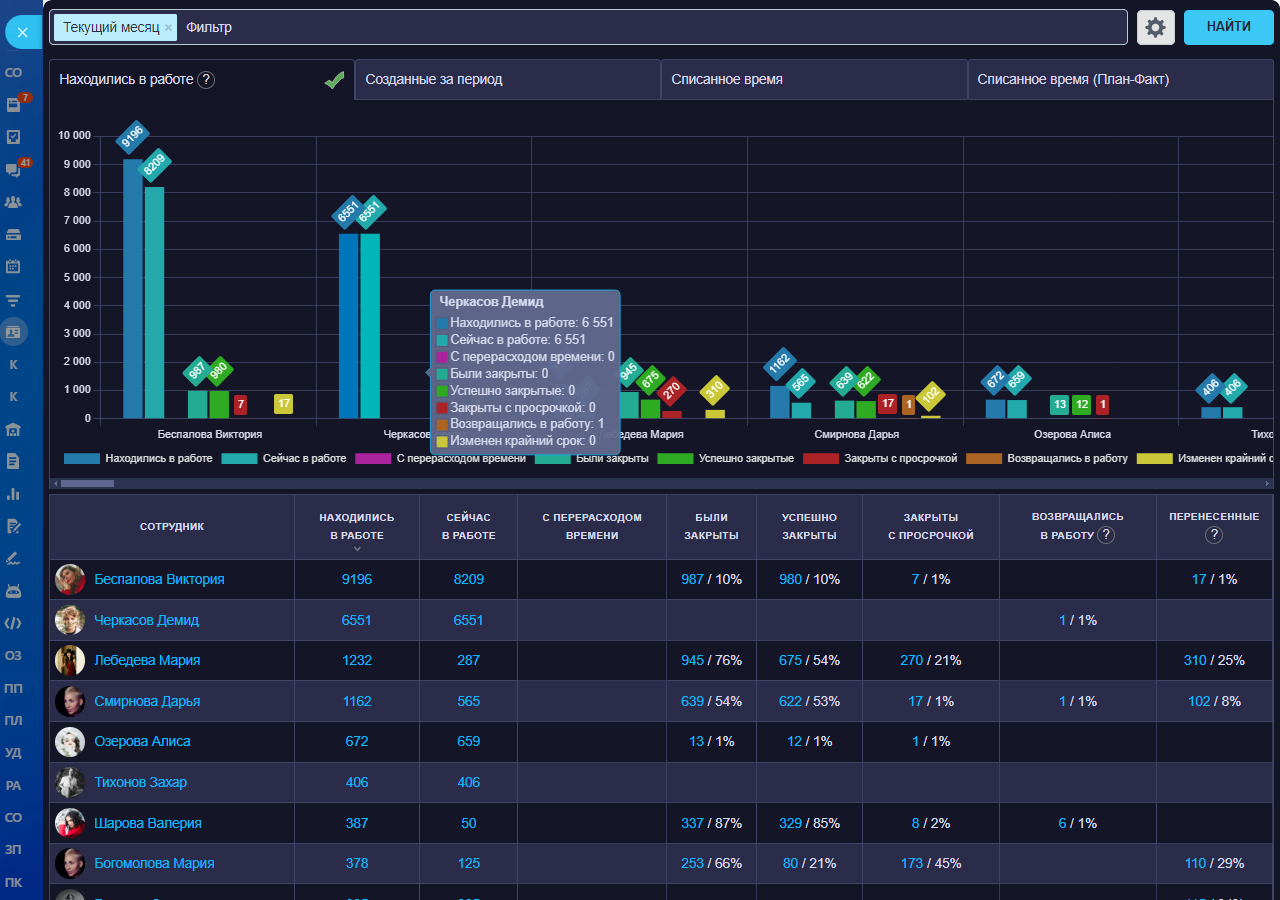
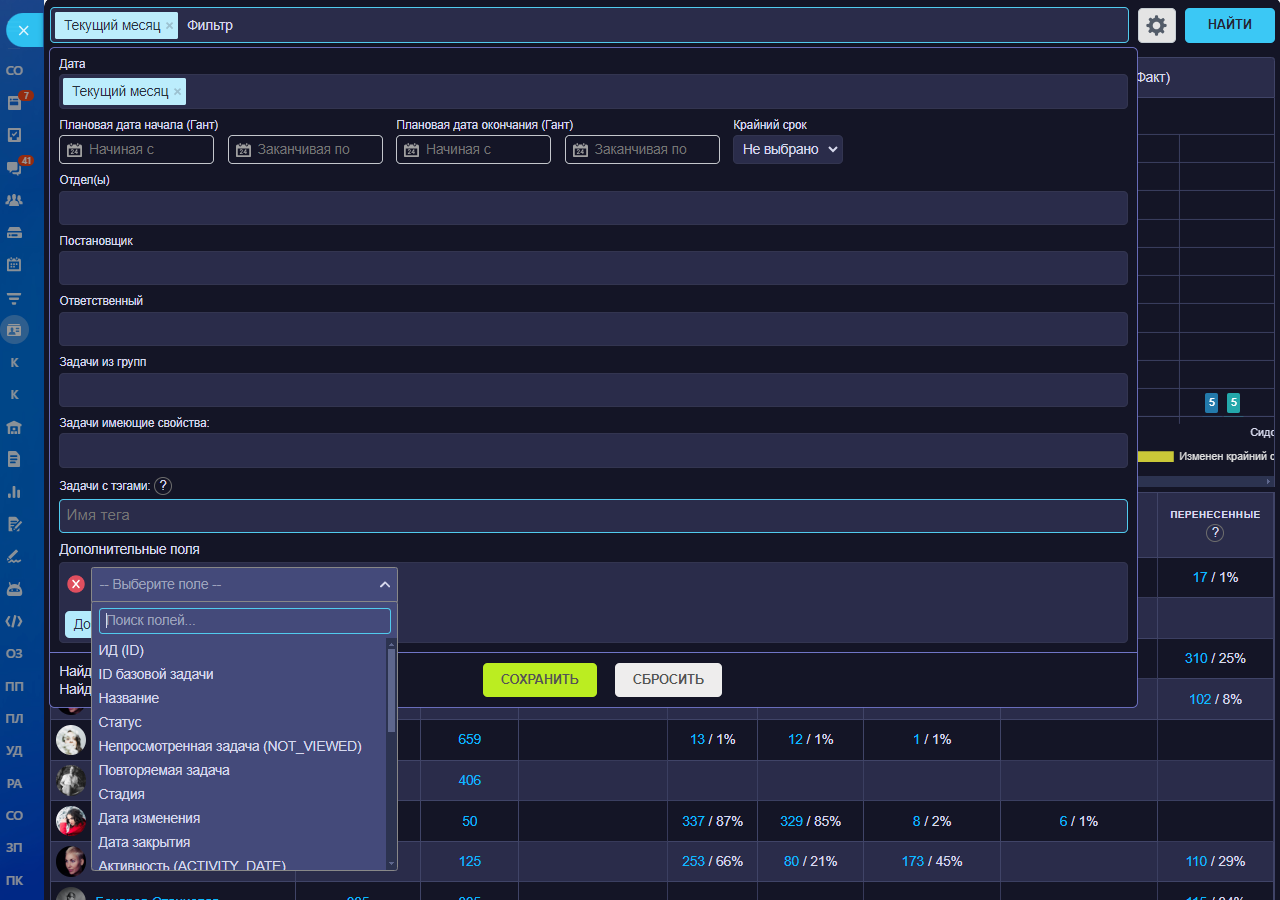
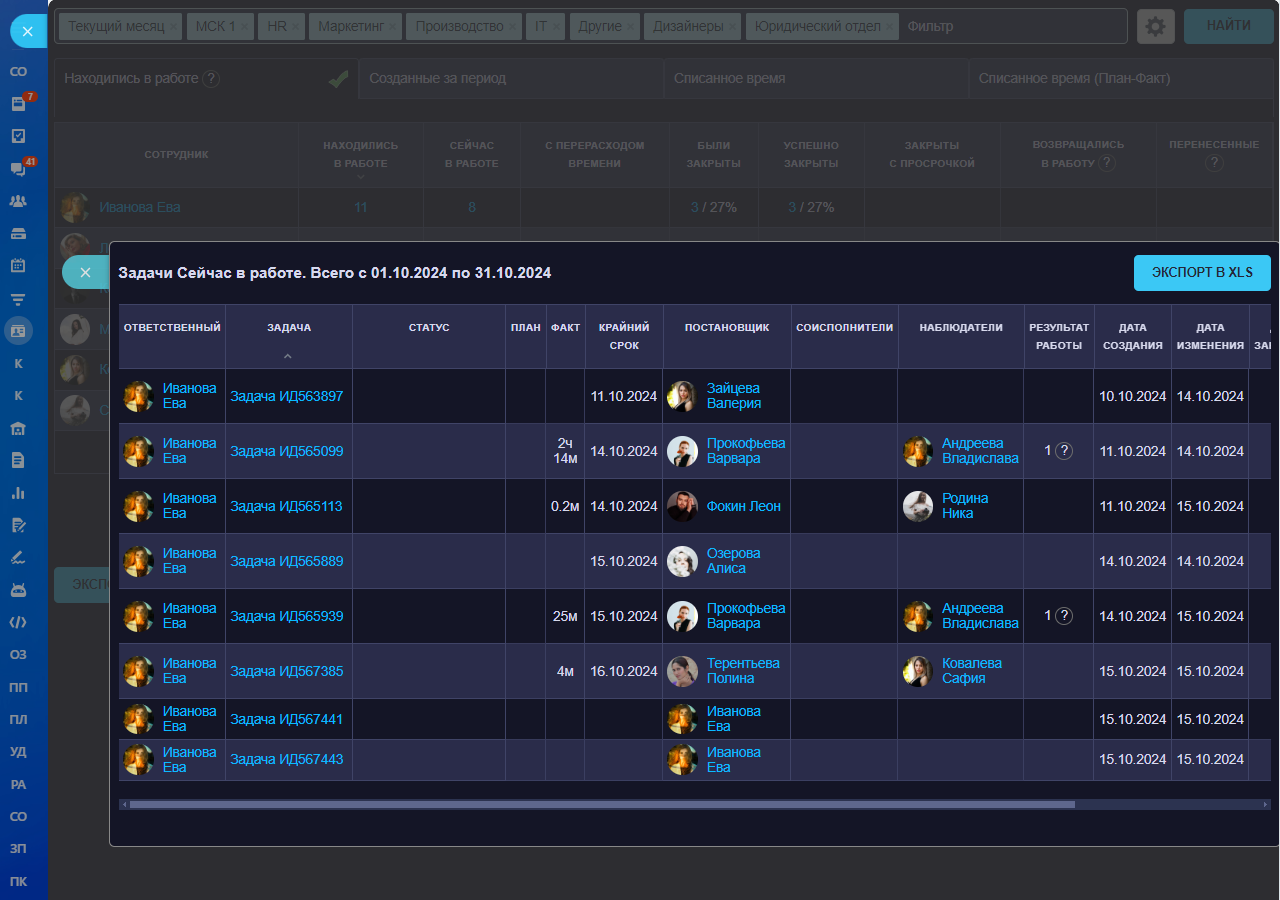
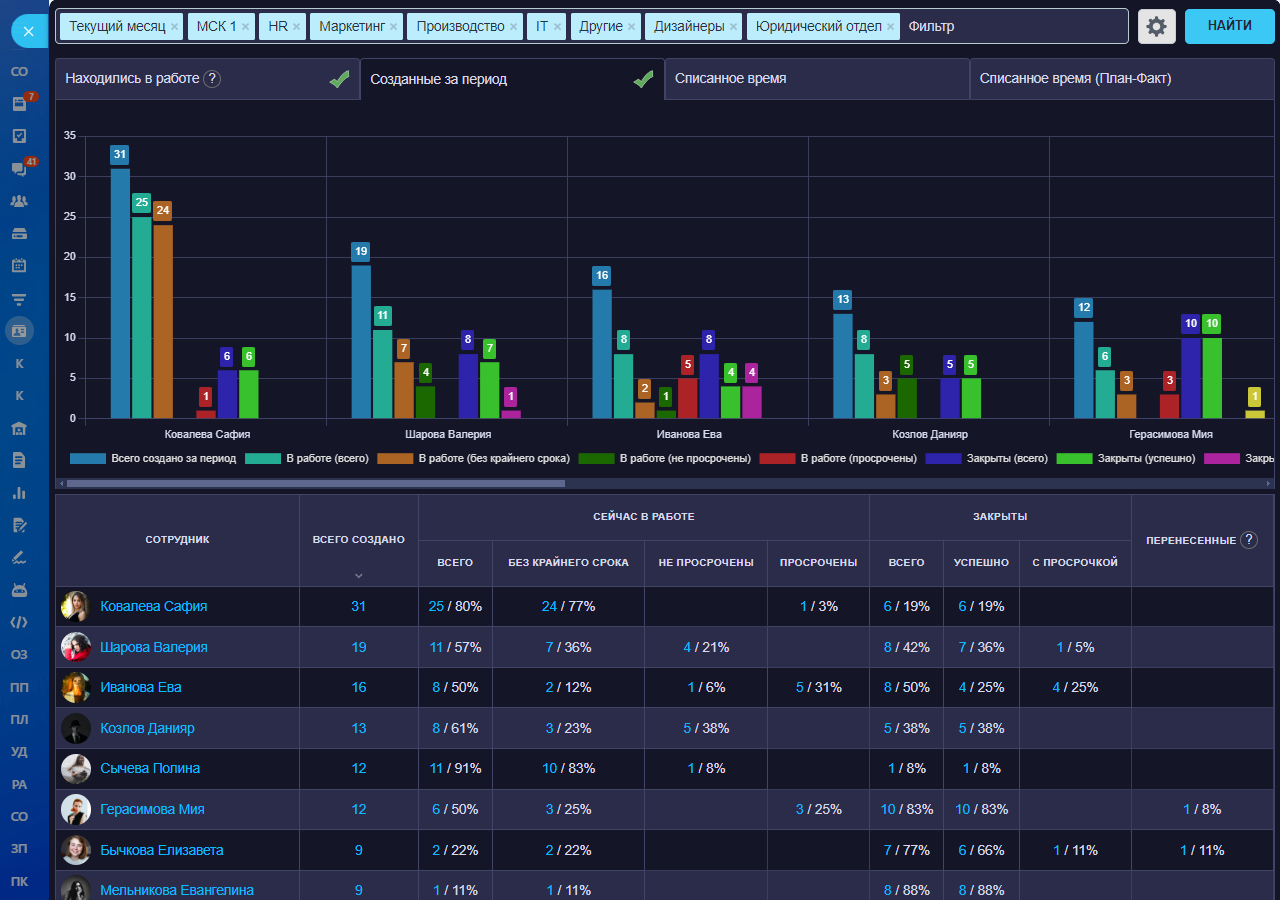
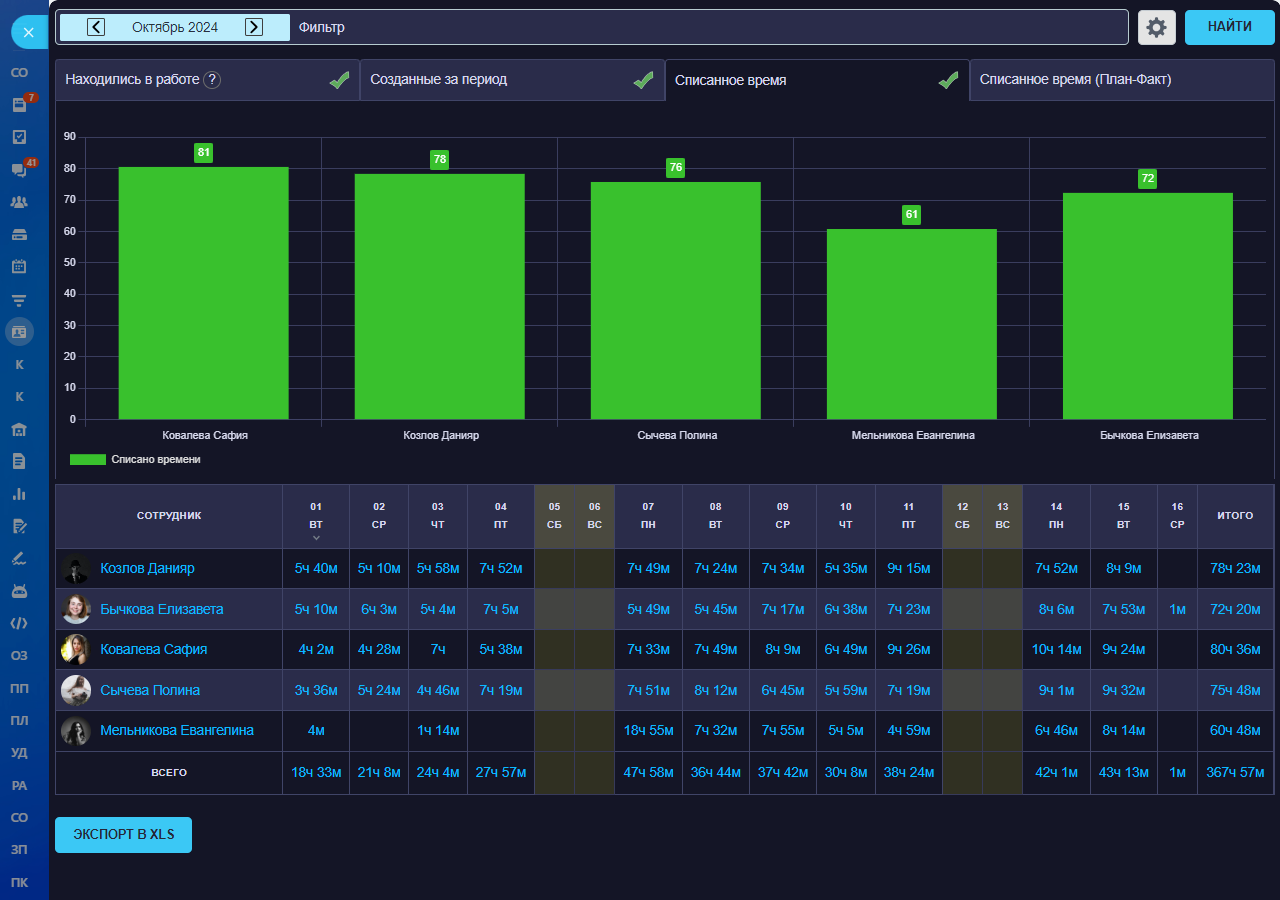
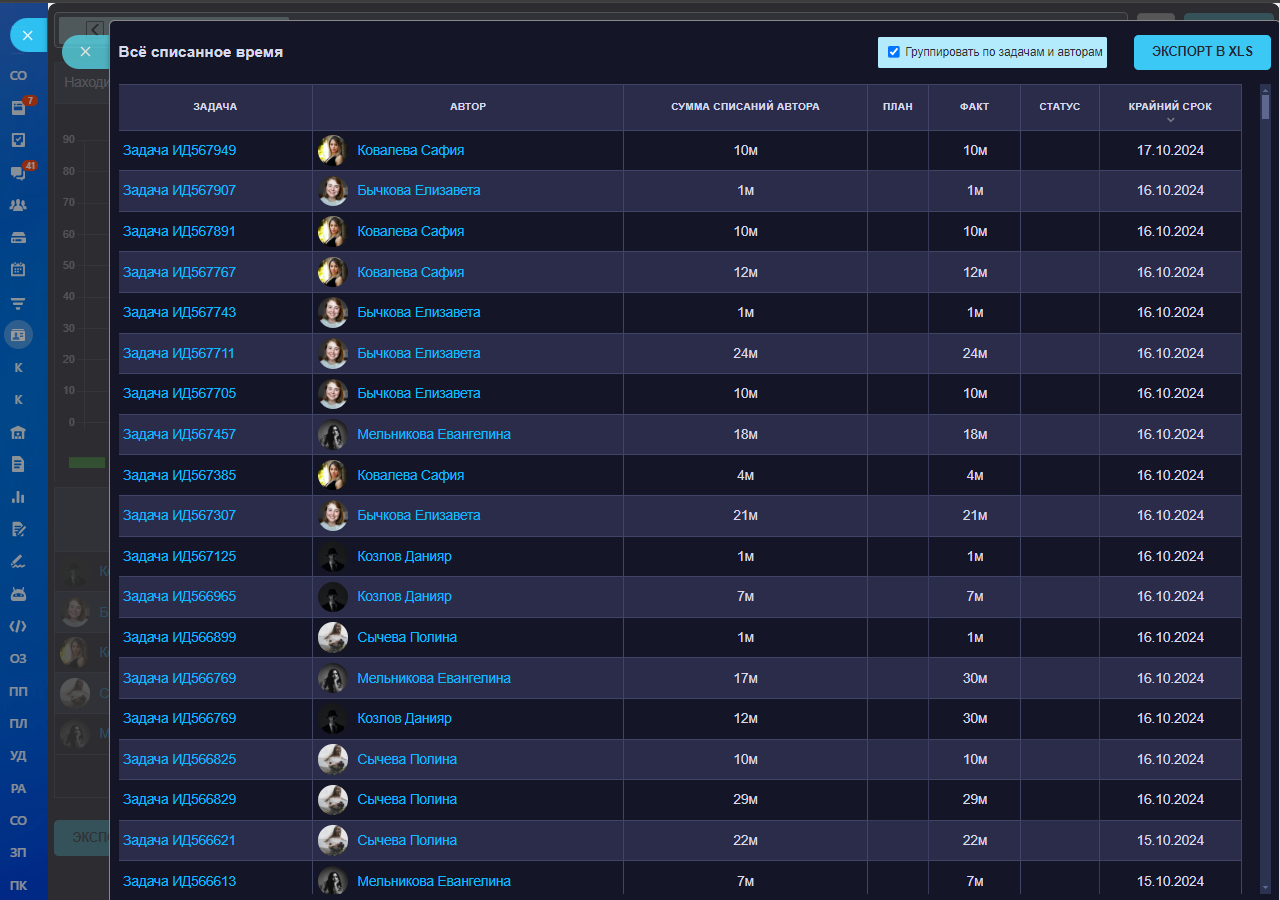
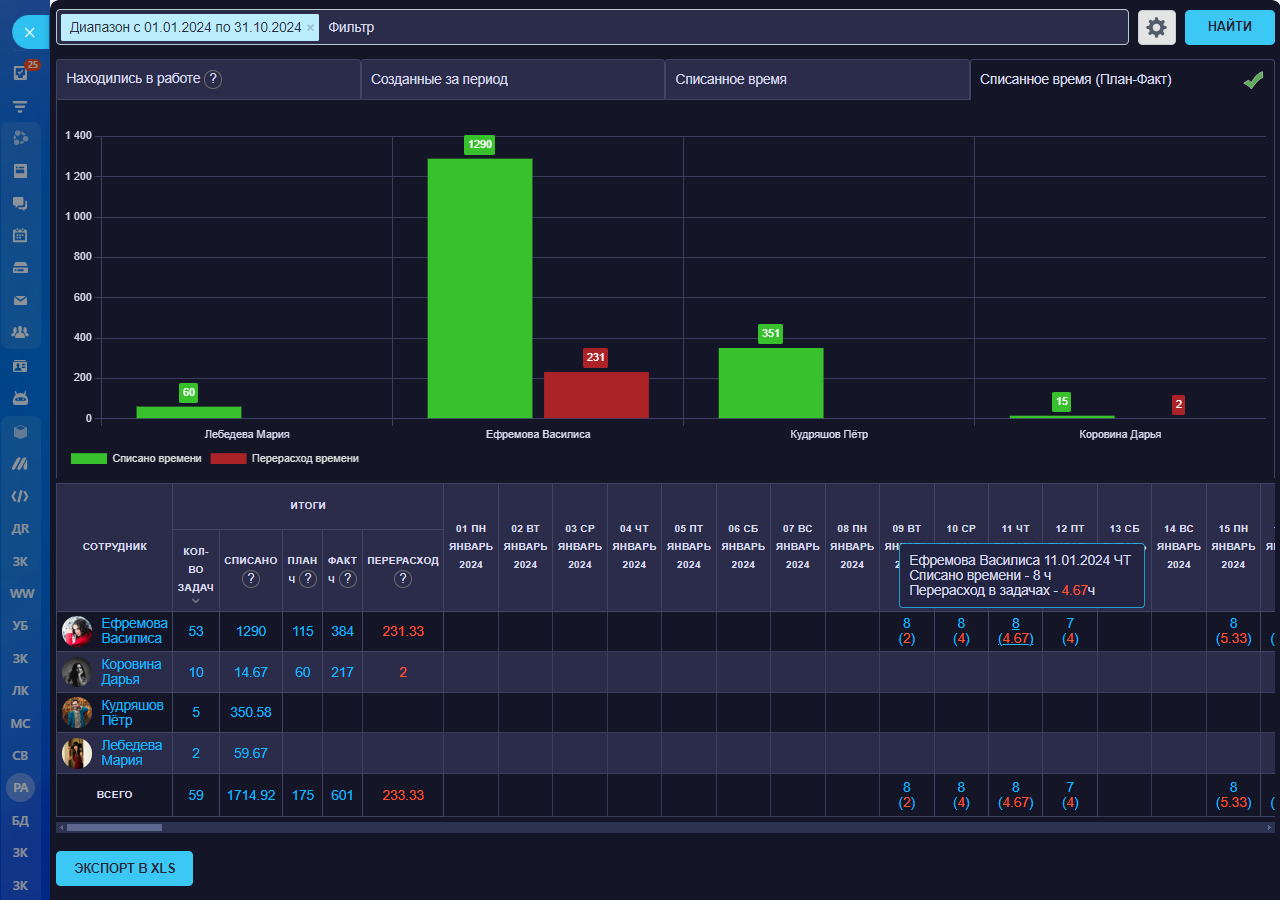
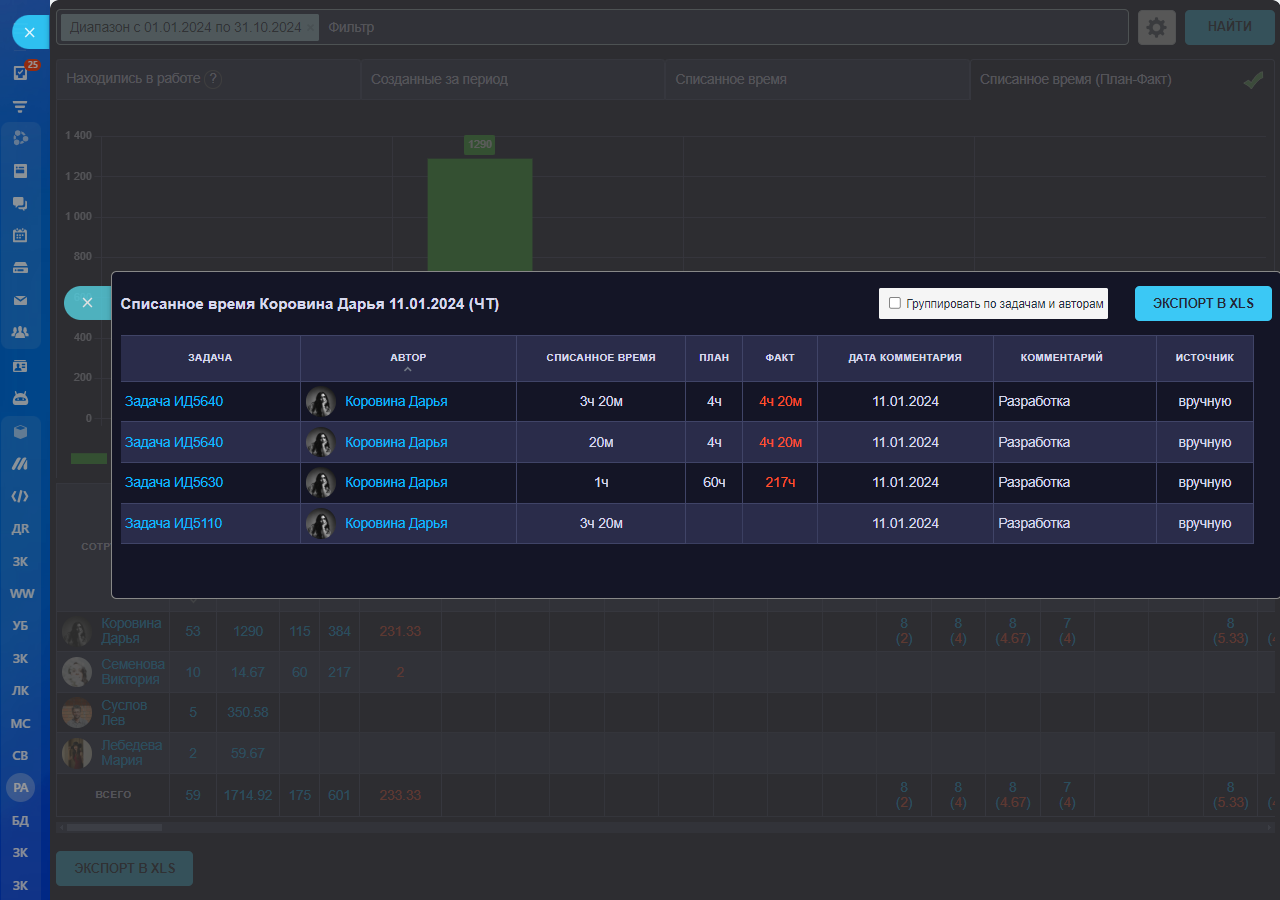
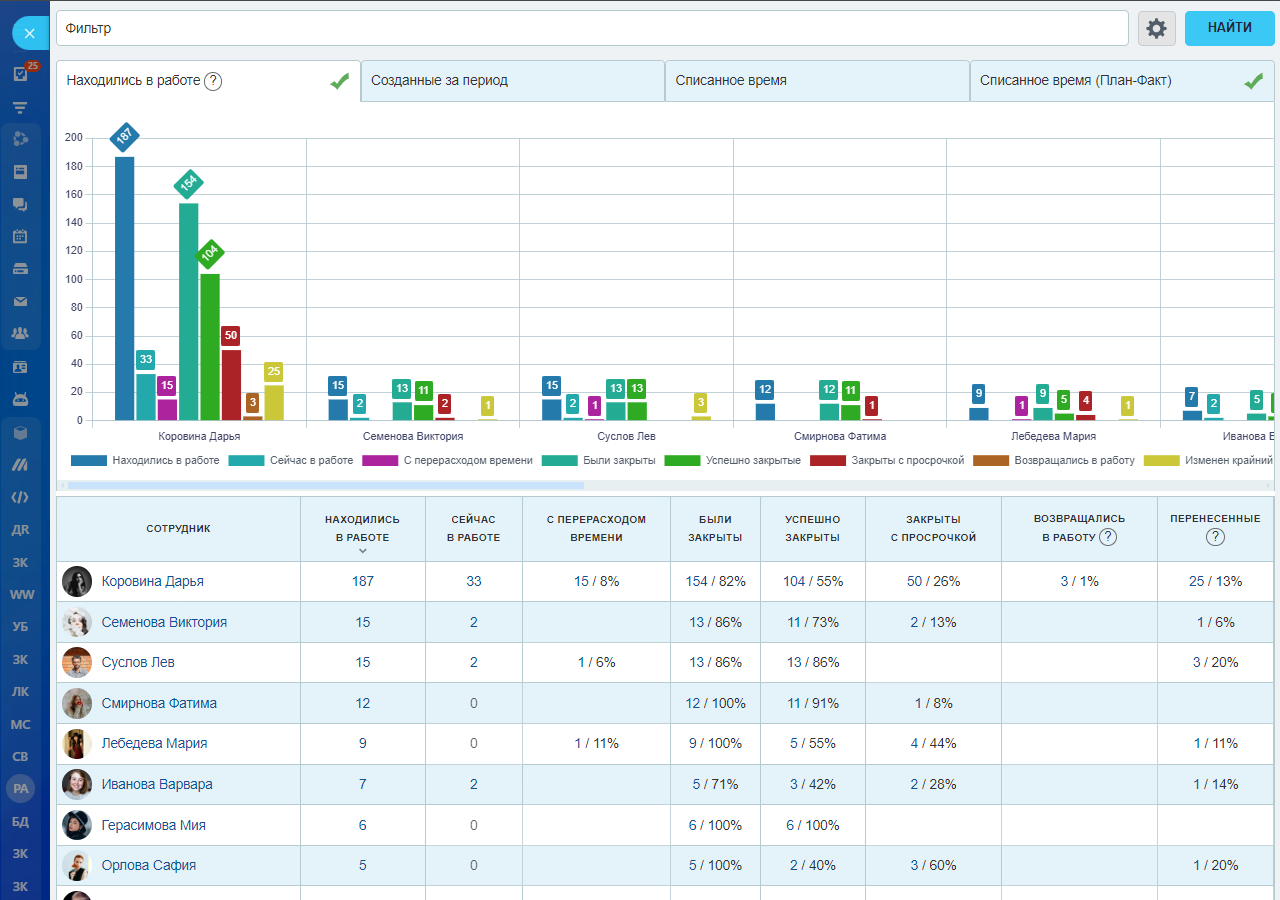
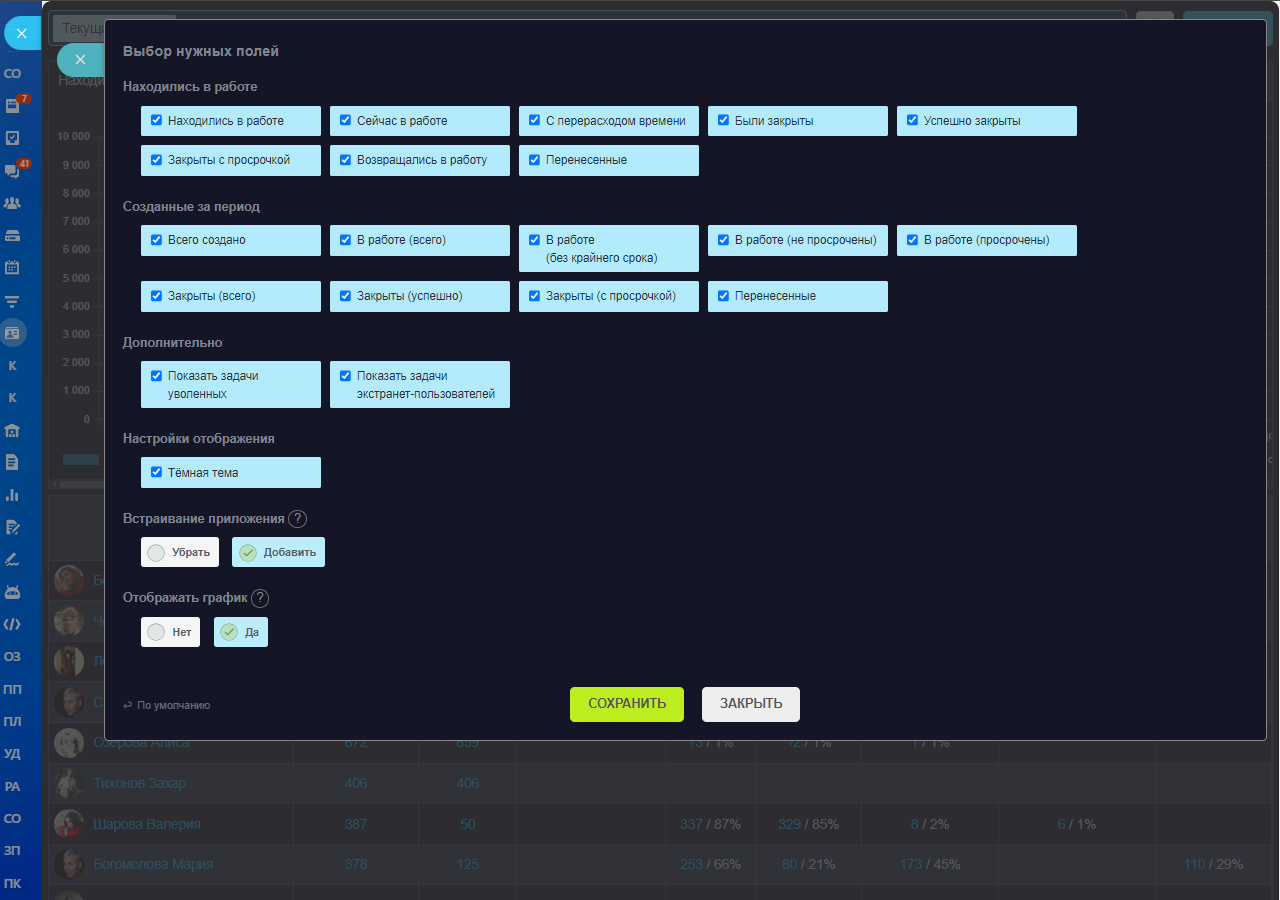
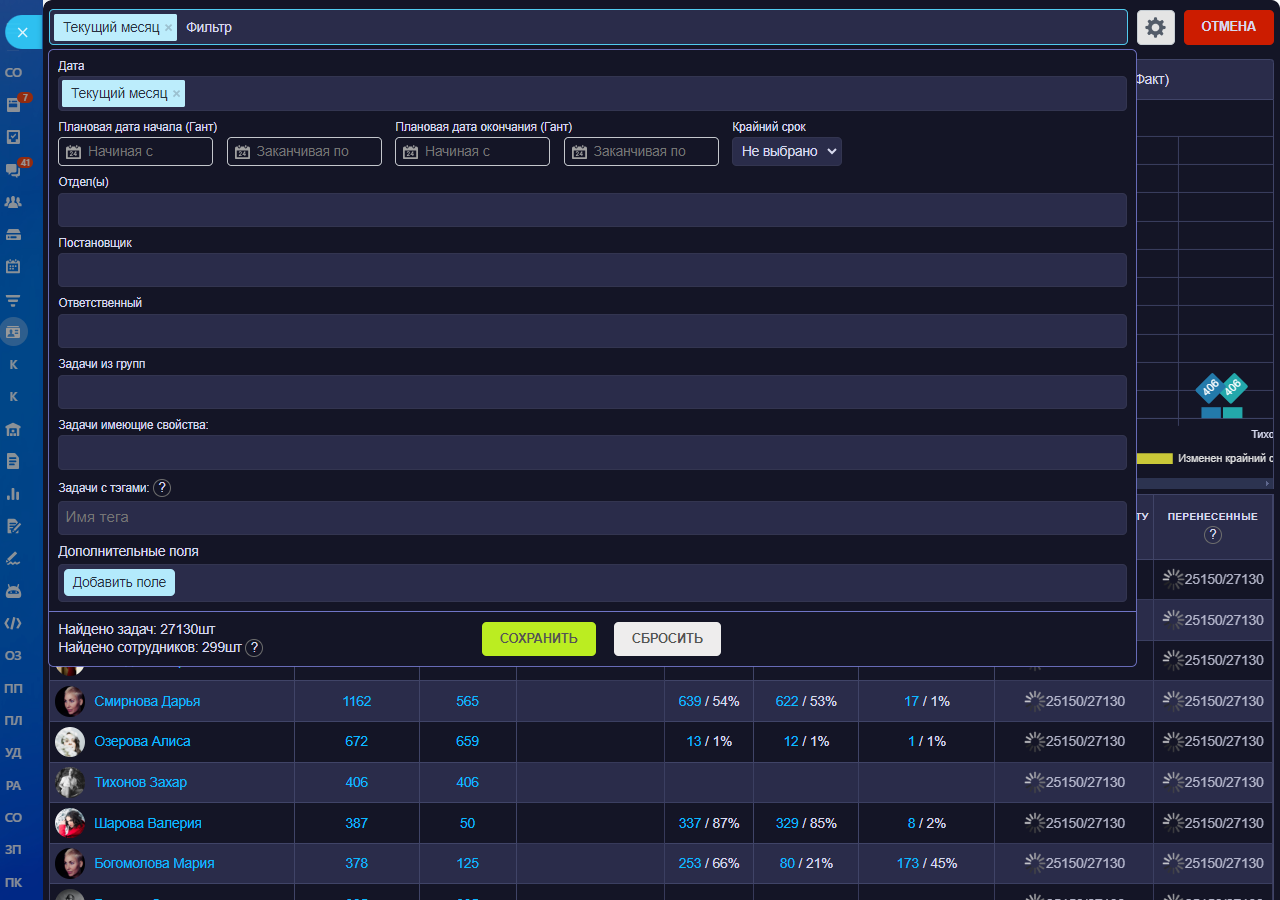
Описание
Штатные отчеты по задачам могут не отвечать на некоторые вопросы, чтобы справедливо выплатить премию сотрудникам.
Вкладка "Находились в работе"
Попадают все задачи, которые отвечают одному из условий:
Все созданные задачи за период. Аналог сквозной аналитики, но в этот раз по задачам.
Столбцы отчета "Созданные за период"
Списанное время по дням за месяц, с погружением.
Столбцы отчета "По списанному времени"

Полезные приложения для администраторов и интеграторов:












Полезные приложения для работы с задачами:






Полезные отчеты для руководителей и сотрудников:








Полезные приложения для маркетологов:


Real-time отчеты:


Для B2B-компаний:


Вкладка "Находились в работе"
Попадают все задачи, которые отвечают одному из условий:
- Созданные до окончания периода и закрыты позже окончания периода;
- Созданы до окончания периода и Статус = "В работе";
- Закрытые за период.
- С перерасходом времени: затрачено больше времени, чем выделено;
- Закрыты с просрочкой: дата закрытия больше крайнего срока;
- Возвращались в работу: были закрыты, но потом задачу вернули в работу (например, на доработку);
- Перенесенные.
Все созданные задачи за период. Аналог сквозной аналитики, но в этот раз по задачам.
Столбцы отчета "Созданные за период"
- Всего создано;
- Сейчас в работе (всего, без крайнего срока, не просрочены, просрочены);
- Закрытые (всего, успешно, с просрочкой);
- Перенесенные.
Списанное время по дням за месяц, с погружением.
Столбцы отчета "По списанному времени"
- Сотрудник;
- День месяца (с количеством списанного времени в часах);
- Итоги по дням и сотруднику.
- Можно выбрать период;
- Отделы (будут выбраны ответственные по задачам из этих отделов);
- Ответственный;
- Постановщик;
- Задачи из групп;
- Задачи со свойствами (в избранном, с положительной оценкой, с отрицательной оценкой, важные).
- Возможность отключить не нужные столбцы;
- Учитывать задачи уволенных или экстранет-пользователей;
- Тёмная тема (по умолчанию включена).
- Встроены двумя вкладками (для удобства);
- Встройка в группы для фильтрации задач по этой группе (проекту).
- Учитывать задачи с результатом выполненной работы (REST API возможность в разработке у Битрикс24)
- Вы увидите только те задачи, которые доступны вашему пользователю. Чтобы видеть все задачи нужно быть администратором портала или руководителем компании;
- Приложение не изменяет задачи, только считывает их;
- Код анализа задач (построения отчета) запускается только в вашем браузере.
- Исправлена проблема, отображение статусов задач в детализации.
- Добавлены тэги в детализацию и экспорт.
- Добавлены пикеры сотрудников вместо пикера Битрикс24.
- Добавлена группа столбцов "В работе" со столбцами "Всего", "Без срока", "Не просрочены" и "Просрочены".
- Добавлен фильтр по любым полям, включая пользовательские.
- Добавили вкладку "По списанному времени", чтобы видеть в пределах месяца списанное время сотрудниками.
Полезные приложения для администраторов и интеграторов:












Полезные приложения для работы с задачами:






Полезные отчеты для руководителей и сотрудников:








Полезные приложения для маркетологов:


Real-time отчеты:


Для B2B-компаний:


Поддержка
Telegram:
https://t.me/BambitRu
WhatsApp:
https://api.whatsapp.com/send?phone=79604934040
E-mail:
info@bambit.ru (не рекомендуется, дольше отвечаем)
https://t.me/BambitRu
WhatsApp:
https://api.whatsapp.com/send?phone=79604934040
E-mail:
info@bambit.ru (не рекомендуется, дольше отвечаем)
Установка
- Установить фильтр;
- Перейти в нужную вкладку (либо все задачи, которые были в работе за период, либо только созданные за период);
- При необходимости зайти в настройки и изменить параметры.
Безопасность данных
Задачи KPI
Приложение запрашивает доступ к следующим данным:
CRM
полный доступ: чтение, добавление, изменение и удаление лидов, контактов, компаний, сделок, счетов, коммерческих предложений, дел, пользовательских полей и т.д.
Задачи
полный доступ: чтение, добавление, изменение и удаление задач, чек-листов, комментариев, файлов, зависимостей, трудозатрат; чтение, добавление, изменение и удаление стадий плана
Рабочие группы
полный доступ: чтение, добавление, изменение и удаление рабочих групп, управление пользователями
Хранилище данных
полный доступ: чтение, добавление, изменение и удаление хранилищ, полей элементов и элементов
Структура компании
полный доступ: чтение, добавление, изменение и удаление подразделений компании
Встраивание приложений
полный доступ: чтение, добавление, изменение и удаление виджетов
Пользователи (минимальный)
доступ на чтение списка пользователей, информации об именах без контактной информации
Рейтинг
5 /5
5 звезд
3
4 звезды
1
3 звезды
0
2 звезды
0
1 звезда
0
Отзывы
Всего отзывов: 4
Алексей П.
17.01.2025
Приложение хорошее, свои функции выполняет Блы бы возможность более гибких настроек - це... ещё
Ответ разработчика
18.01.2025
Спасибо за отзыв! О гибких настройках напишите нам на почту/мессенджер - подумаем, возможно сделаем ещё
Алексей П.
17.01.2025
Приложение хорошее, свои функции выполняет
Блы бы возможность более гибких настроек - цены бы не было
Поддержке приложения отдельное спасибо, очень оперативно и быстро отвечают на вопросы и помогают найти решение)
Блы бы возможность более гибких настроек - цены бы не было
Поддержке приложения отдельное спасибо, очень оперативно и быстро отвечают на вопросы и помогают найти решение)
Ответ разработчика
18.01.2025
Спасибо за отзыв! О гибких настройках напишите нам на почту/мессенджер - подумаем, возможно сделаем
Наталья Ж.
26.04.2024
Приложение неплохое. Уважаемый разработчик, примите, пж, пожелания по доработке: 1) Хор... ещё
Ответ разработчика
26.04.2024
Спасибо за отзыв! Спасибо за пожелания!
Ответил вам на почту:
- А зачем видеть ID задачи? Что вы с этим планируете делать?
-... ещё
Наталья Ж.
26.04.2024
Приложение неплохое.
Уважаемый разработчик, примите, пж, пожелания по доработке:
1) Хорошо, если добавите колонку с ID задач
2) Очень нужна опция сохранения настроенного фильтра. Например, выходят уже не работающие сотрудники - приходится каждый раз убирать.
Уважаемый разработчик, примите, пж, пожелания по доработке:
1) Хорошо, если добавите колонку с ID задач
2) Очень нужна опция сохранения настроенного фильтра. Например, выходят уже не работающие сотрудники - приходится каждый раз убирать.
Ответ разработчика
26.04.2024
Спасибо за отзыв! Спасибо за пожелания!
Ответил вам на почту:
- А зачем видеть ID задачи? Что вы с этим планируете делать?
- Как именно у вас выводятся уволенные сотрудники? Мы просто сохраняем последний фильтр
Буду рад вам помочь и доработать тиражное решение
Ответил вам на почту:
- А зачем видеть ID задачи? Что вы с этим планируете делать?
- Как именно у вас выводятся уволенные сотрудники? Мы просто сохраняем последний фильтр
Буду рад вам помочь и доработать тиражное решение
Елена М.
10.04.2024
Отчет удобный. Кроме того можно отслеживать активность по дням в виде табеля, сразу видн... ещё
Ответ разработчика
22.04.2024
Спасибо большое за ваш отзыв! Мы рады стараться
Елена М.
10.04.2024
Отчет удобный. Кроме того можно отслеживать активность по дням в виде табеля, сразу видны ошибки где "задвоилось" время. В отчете так же отражаются комментарии к рабочему времени, чего нет в других приложениях.
Ответ разработчика
22.04.2024
Спасибо большое за ваш отзыв! Мы рады стараться
Денис Б.
22.05.2023
Круто! Спасибо
Ответ разработчика
22.05.2023
Очень приятно! Это наш первый отзыв!
Денис Б.
22.05.2023
Круто! Спасибо
Ответ разработчика
22.05.2023
Очень приятно! Это наш первый отзыв!
.png)
.png)

.png)
.png)
.png)
.png)
.png)
.png)
.png)
